УСТАНОВИТЬ
Разработчик: ABBYY USA
Русский язык: Есть
Версия: 1.0.0.0
Лицензия: Платная, 169,00р
Требования: Windows Phone 7.5 и выше
В современном мире обойтись без иностранного языка практически невозможно. Однако не все могут похвастать тем, что владеют тем или иным языком. А о нескольких сразу – так вообще не стоит даже и вспоминать. Когда нужно срочно перевести какое-то слово, можно воспользоваться словарем, но каждый раз таскать с собой огромную книгу очень неудобно.
Компания ABBYY нашла разумный выход из этой ситуации – создала специальное приложение Lingvo RE, которое позволяет пользоваться словарями на различных языках в режиме онлайн. Здесь доступны 49 словарей для 42 языковых направлений. Основным языком является русский.
Это приложение создано для смартфонов с аппаратной платформой Windows Phone. А потому и пользоваться им очень просто. После запуска программы нужно выбрать язык, с которого переводишь на русский (или на который переводишь с русского). Делается это путем выбора соответствующей строки с нужным языком.
После этого в строке поиска вводится слово для перевода. Программа предлагает несколько вариантов перевода, транскрипцию, а также в каких словосочетаниях можно встретить это слово. Конечно, можно выбрать наиболее удобный вариант отображения карточки с результатами: полный или краткий (здесь не указываются комментарии, грамматические формы, синонимы и т.д.).
Полный вариант дает возможность более точно понять значение слова и остановиться на более подходящем варианте перевода. Помимо перевода, здесь также можно прослушать правильное произношение этого слова. Это будет очень полезным для тех, кто изучает иностранные языки.
В приложении есть интеллектуальный поиск, благодаря которому можно найти слово с любой грамматической форме на любом поддерживаемом языке. Даже если при вводе в слове была допущена ошибка или опечатка, программа выдаст несколько вариантов, из которых выбирается нужное слово.
Приложение ABBYY Lingvo – удобный и адекватный словарь, но для пользования им нужен выход в интернет. Из плюсов можно отметить сохранение в памяти мобильного аппарата истории просмотренных последних 50 статей, что исключает необходимость повторного соединения с сервером.
ABBYY Lingvo для Windows Phone
В маркете Windows Phone появился долгожданный продукт компании ABBYY. Выпущено сразу две версии приложения, которое предоставляет онлайн-доступ к большому количеству словарей на различных языках:
- ABBYY Lingvo открывает доступ к 57 кратким общелексическим словарям для 57 языковых направлений. Английский и русский – основные языки (качать здесь )
- ABBYY Lingvo Русская версия предлагает 49 подробных общелексических и тематических словарей для 42 языковых направлений, где основной язык – русский (качать здесь )
Выдержка из пресс-релиза:
Всегда качественный и точный перевод
Словарный контент в составе приложения является лицензионным, что гарантирует пользователям высокое качество и точность перевода и толкования незнакомых слов.
В словарной карточке программы можно найти варианты перевода, транскрипции, примеры современного употребления слов и словосочетаний из книг, газет и других источников. Для удобства использования можно выбрать наиболее подходящий вариант отображения карточки, полный или краткий.
Для изучающих иностранный язык будут полезны таблицы с формами слов, а также возможность прослушивать произношение слов, озвученных дикторами-носителями языка.
Поиск слов в любой грамматической форме и слов с опечаткой
Одна из возможностей онлайн-словаря ABBYY Lingvo для Windows Phone – интеллектуальный поиск, позволяющий находить слова в любой грамматической форме на всех поддерживаемых языках. Благодаря морфологической поддержке слова в строку поиска можно вводить в любой грамматической форме, а не только в начальной. Кроме того, даже если вы допускаете опечатку или не можете вспомнить верное написание слова, приложение проанализирует запрос и предложит список вариантов, из которых легко выбрать нужное слово.
Удобная работа с информацией
Все доступные значения перевода из всех поддерживаемых словарей выводятся в одном списке или словнике. Поэтому при поиске слова вам не понадобится каждый раз указывать словарь. Словарные статьи, найденные при поиске слова в разных словарях, включаются в единую карточку.
Простота и удобство использования
Гибкие настройки позволяют выбрать размер отображения текста, а понятный интерфейс гарантирует удобную работу с программой.
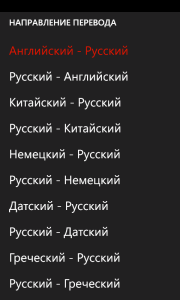
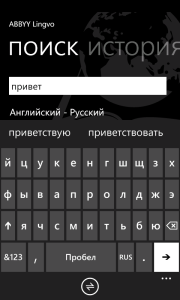
Для перевода слова выберите необходимое языковое направление и введите необходимое слово в строку поиска. 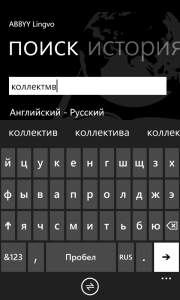

Если слово введено с опечаткой или отсутствует в словаре, приложение проанализирует запрос и предложит список вариантов, из которых легко выбрать наиболее подходящий.

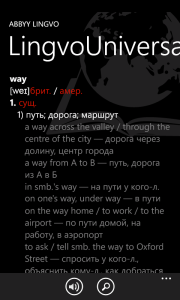
Словарная карточка
В словарных статьях вы найдете (В статьях для некоторых слов могут выводиться не все из перечисленных элементов):
- Начальную форму слова
- Грамматические формы слова
- Транскрипцию
- Перевод и варианты перевода
- Комментарии
- Примеры употребления
- Синонимы и антонимы
- Произношение слов, озвученных дикторами-носителями языка
Вы можете просмотреть полный или краткий вариант словарной статьи:
- Краткий вариант не включает примеры употребления слова, грамматические формы, комментарии, синонимы, антонимы и пересечения с похожими статьями.
- Полный вариант поможет вам лучше понять значение слова и выбрать подходящий вариант перевода.
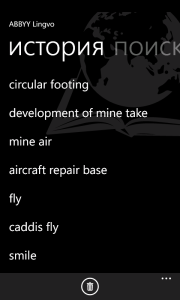
Сохранение истории
ABBYY Lingvo для Windows Phone сохраняет историю из 50 недавно просмотренных словарных статей. При этом все просмотренные ранее словарные карточки остаются в памяти мобильного устройства. Так при повторном обращении к ним не понадобится снова загружать их с сервера.
Настройки
Вы можете изменить размер шрифта или удалить закэшированные словарные карточки.
Abbyy lingvo для windows phone
Программа ABBYY Lingvo 12 Smartphone for Windows Mobile представляет собой электронный словарь, предназначенный для использования на мобильных телефонах (смартфонах), работающих под управлением операционной системы MS Windows® Mobile™ 5.0/2003SE/2003.
Из всех системных словарей, входящих в версии программы, вы можете выбрать и установить на свой мобильный телефон любые, а также дополнить их пользовательскими словарями, созданными в ABBYY Lingvo для ПК.
Главное окно программы
Главное окно ABBYY Lingvo 12 Smartphone for Windows Mobile содержит:
- Список слов, составленный из слов всех активных словарей текущего направления перевода; слова отсортированы по алфавиту исходного языка. Перемещаться по списку слов можно с помощью навигационной клавиши (в некоторых моделях телефонов — джойстика), переводя ее в положение «Вверх» или «Вниз». С помощью клавиш изменения громкости можно осуществлять постраничное листание списка слов. Для быстрого поиска слова в списке вы можете набрать его начало в строке ввода.
- Строку ввода, позволяющую ввести слово или словосочетание для перевода.
- Кнопку История, соответствующую левой программной клавише телефона. Позволяет открыть диалог История со списком карточек, которые были открыты на протяжении рабочей сессии ABBYY Lingvo.
- Кнопку Меню, соответствующую правой программной клавише телефона. Позволяет открыть меню главного окна программы.
Меню главного окна
Вызов меню главного окна программы ABBYY Lingvo 12 Smartphone for Windows Mobile осуществляется нажатием правой программной клавиши телефона. Перемещаться между командами меню можно с помощью навигационной клавиши (в некоторых моделях телефонов — джойстика), переводя ее в положение «Вверх» или «Вниз». Подтвердить выбор команды меню можно одним из следующих способов:
- нажатием клавиши выбора (центра джойстика);
- нажатием клавиши на клавиатуре смартфона, соответствующей цифре, указанной рядом с названием выбранной команды.
1 Направление перевода
Открывает выпадающий список всех возможных в программе направлений перевода. Текущее направление перевода отмечено значком «●» (Подробнее Как изменить текущее направление перевода). Кроме того, текущее направление перевода отображается в верхней части главного окна программы.
2 Словари
Открывает диалог Словари, в котором можно сделать словари активными или неактивными, изменить их приоритет и просмотреть краткую информацию о выбранном словаре.
3 Настройки
Открывает диалог Настройки, состоящий из пунктов:
1 Цвета. Открывает диалог Цвета, в котором можно установить цвет ссылок, примеров, помет и ударных гласных в тексте карточки.
2 Шрифты. Открывает диалог Шрифты, в котором можно установить размер и тип шрифта списка слов и карточки.
4 Перевести
Позволяет перевести слово или словосочетание, выделенное в списке слов.
5 Варианты
Открывает диалог Варианты, содержащий варианты написания искомого слова.
6 О программе
Позволяет просмотреть краткую информацию о программе ABBYY Lingvo 12 Smartphone for Windows Mobile.
7 Справка
Открывает справку программы ABBYY Lingvo 12 Smartphonefor Windows Mobile.
8 Выход
Закрывает программу.
Подробнее:
Главное окно программы
Карточки словарей
Меню карточки
При переводе запрашиваемого слова или словосочетания появляется карточка словаря (в том случае, если хотя бы в одном из активных словарей найдена словарная статья, соответствующая запрашиваемому слову или словосочетанию).
Каждая карточка включает в себя заглавное слово или словосочетание и варианты его перевода. В зависимости от словаря, в котором содержится данная карточка, в нее также могут входить транскрипция, примеры использования слова, пометы, комментарии к вариантам перевода, синонимы и антонимы, а также ссылки на родственные статьи. В верхней части окна карточки указывается название и направление перевода словаря, в котором была найдена данная карточка.
- Слова, по умолчанию выделенные синим цветом , являются ссылками – при нажатии на такое слово появляется карточка данного слова, найденная в одном из активных словарей ABBYY Lingvo.
- Слова, по умолчанию выделенные зеленым курсивом , являются пометами – при нажатии на такое слово, появляется подсказка с разъяснительным текстом.
Кроме того, могут быть выделены другим цветом (по умолчанию красным) ударные гласные в словах заголовка или всего текста карточки.
Перемещаться по словам в тексте карточки можно при помощью навигационной клавиши, переводя ее в положение «Вверх», «Вниз», «Вправо» или «Влево». С помощью клавиш изменения громкости можно осуществлять постраничное листание текста карточки. Кнопка Список слов, соответствующая левой программной клавише смартфона, позволяет вернуться в главное окно программы. Кнопка Меню, соответствующая правой программной клавише смартфона, позволяет вызвать меню карточки.
Подробнее:
Меню карточки
Перевод слов и словосочетаний из карточки
Работа горячих клавиш
Вызов меню карточки осуществляется нажатием правой программной клавиши смартфона. Перемещаться между командами меню можно с помощью навигационной клавиши (в некоторых моделях телефонов — джойстика), переводя ее в положение «Вверх» или «Вниз». Подтвердить выбор команды меню можно:
- нажатием клавиши выбора (центра джойстика);
- нажатием клавиши на клавиатуре смартфона, соответствующей цифре, указанной рядом с названием команды меню.
Замечание. Указанные цифровые клавиши можно использовать для вызова команд меню без предварительного вызова самого меню с помощью правой программной клавиши (подробнее см. Использование цифровых клавиш).
1 Назад
Позволяет перейти в окно предыдущей открытой карточки.
2 Вперед
Позволяет вернуться в окно карточки, из которого вы пришли в окно текущей карточки по команде Назад.
3 Словарь
Открывает список словарей, в которых содержится искомое слово (в случае, если карточка с аналогичным заголовком была найдена сразу в нескольких активных словарях текущего направления перевода). Значком «●» отмечен словарь, карточка которого открыта в данный момент. Чтобы посмотреть перевод заголовка карточки в других словарях, выберите в списке нужный вам словарь и нажмите клавишу ввода (центр джойстика).
Замечание. Перемещаться по словарям, содержащим карточку с аналогичным заголовком, можно с помощью цифровой клавиши 3 вашего телефона, не вызывая предварительно меню карточки.
4 Перевести
Позволяет перевести выделенное слово.
5 Найти.
Позволяет найти фрагмент текста в карточке.
6 Найти далее
Позволяет продолжить поиск найденного фрагмента в карточке.
7 Краткий/полный перевод
Позволяет спрятать/показать дополнительную информацию карточки: примеры использования слова, пометы, комментарии к вариантам перевода, синонимы и антонимы, а также ссылки на родственные статьи.
Диалог Настройки: Цвета
Замечание. Перемещение между опциями диалога осуществляется с помощью перевода навигационной клавиши (в некоторых моделях телефонов — джойстика) в положение «Вверх» и «Вниз».
Чтобы изменить цвет какой-либо зоны карточки, нажмите кнопку рядом с названием этой зоны, укажите в открывшемся диалоге нужный вариант и нажмите ОК. Вы можете изменить цвет ссылок, примеров, ударений, помет.
Диалог Настройки: Шрифты
Замечание. Перемещение между опциями диалога, а также выбор значений опций осуществляется с помощью перевода навигационной клавиши (в некоторых моделях телефонов — джойстика) в положение «Вверх», «Вниз», «Влево» или «Вправо».
Замечание. Данная опция отсутствует на смартфонах с включенным режимом сглаживания шрифтов.



